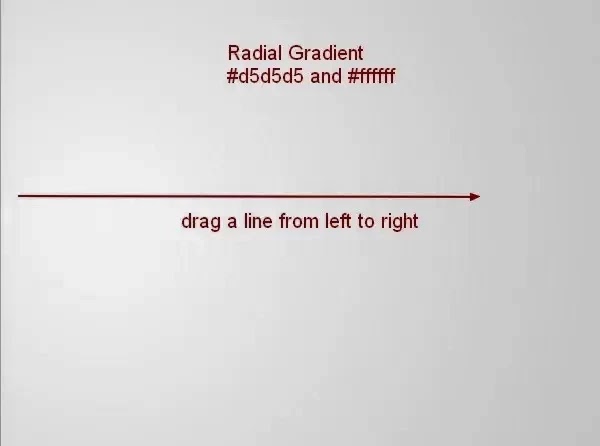في هذا الدرس سوف ترون كيفية دمج الصور والتلاعب بها لتصميم مشهد تجريدي (ظلام وغربان وتأثير التفكك)
سنبدأ هذا الدرس من خلال إنشاء خلفية سوداء وبيضاء ومن ثم اضافة صورة مع بعض التأثيرات والرتوش عليها، سنقوم ايضا بإنشاء تأثير التفكك للشعر بمساعدة بعض فرش الحطام، ومن ثم سنقوم باضافة بعض العناصر الاخرى مالريش وفرش الألوان المائية وغراب وبعض الحطام، واخيرا سنقوم برسم بعض الزخارف التجريدية لإنهاء هذا العمل.
الدرس مقسم الى جزئين نظرا لضخامته لذلك ستجدون الجزء الثاني في هذا الرابط
درس الدمج والتلاعب بالصور (تصميم تجريدي - درسم مترجم) ج2
سنبدأ هذا الدرس من خلال إنشاء خلفية سوداء وبيضاء ومن ثم اضافة صورة مع بعض التأثيرات والرتوش عليها، سنقوم ايضا بإنشاء تأثير التفكك للشعر بمساعدة بعض فرش الحطام، ومن ثم سنقوم باضافة بعض العناصر الاخرى مالريش وفرش الألوان المائية وغراب وبعض الحطام، واخيرا سنقوم برسم بعض الزخارف التجريدية لإنهاء هذا العمل.
الدرس مقسم الى جزئين نظرا لضخامته لذلك ستجدون الجزء الثاني في هذا الرابط
درس الدمج والتلاعب بالصور (تصميم تجريدي - درسم مترجم) ج2
مصادر الدرس:
الخطوة 1
قم بإنشاء مستند جديد على الفوتووب بمقاسات 3307 * 2480 بكسل واجعل الخلفية بيضاء، انشئ طبقة جديدة وبعدها قم بوع تدربج دائري ابيض ورمادي خفيف #d5d5d5الخطوة 2
اذهب الى المسار التالي Layer-New Adjustment Layer-Curves وخفف من اضاءة الصورة كما في الصورة التالية:
حدد اداة الفرشاة واجعل قيمة التعتيم opacity تراح بين 20 و 100، قم باختيار طبقة المنحنى الذي انشأناها سابقا وبعدها اضغط على الماسك (اسفل نافذة الطبقات) وارسم على الماسك للتخفيف من القتامة كما في الصورة التالية
الخطوة 3
قم باستيراد صورة الوجه وضعها في يسار الصفحة
الخطوة 4
اضغط على ايقونة الماسك لوضع ماسك جانب طبقة الوجه، وبعدها قم باختيار فرشاة ناعمة الحواف لإزالة حواف الشعر والاكتاف والرقبة (لا تقم بازالتها بشكل كامل) فقط ازل اجزاء بسيطة لجعل الحواف ناعم، وبعدها ارسم على الماسك بفرش الحطام لخلق تأثير التطم او التبعثر، ولا تنسى ان تقوم بتغيير اعدادات الفرشاة كما سيوضح في الصور التالية
الخطوة 5
افتح صورة الوجه من جديد، باستخدام ادا التحديد lasso انسخ الشعر وبعدها ضعه خلف الوجه (في التصميم الذي نعمل عليه) استخدم اداة التشويه wrap tool عن طريق الذهاب الى (Edit-Transform-Warp) وذلك للتلاعب والتحكم بالشعر
نفس الخطوات السابقة تماما ... اضف ماسكا لطبقة الشعر الجديدة ومن استخدم قرش الحطام لاضافة تأثير التبعثر على الشعر
الخطوة 6
الان قم بجمع طبقات الوجه والشعر وضعمها في مجموعة واحد (حدد الطبقات واغط على ctrl +g ) وغير نمط دمج المجموعة الى normal 100%.
وعلى طبقة الشعر اذهب الى Layer-New Adjustment Layer-Gradient Map واختر الالوان الافتراضية default colors
الخطوة 7
لزيادة التباين في الألوان قمت بإنشاء طبقة منحنى جديدة :
على طبقة المنحنى استخدم فرشاة سوداء ناعمة للتخفيف من أنف وخد الوجه
الخطوة 8
انشئ طبقة جديدة فوق كل الطبقات، واستخدم الـ pen tool مع تفعيل خيار الشكل (ليس المسار او الـ pat) ارسم شكلا فوق العين واجعل لونه اسود وبعدها غير نط الدمج الى overlay
قم باضافة ماسك على الطبقة نفسها لإخفاء الاجزاء الخارجة عن الوجه
الخطوة 9
انشئ طبقة جديدة واستخدم فرشاة ذات حواف عادية باللون #ff0000 وارسم على الشفاه وبعدها حول نمط الدمج الى overlay
الخطوة 10
انشئ طبقة جديدة وعدها قم باختيار فرشاة الدوائر التجريدية وارسم على الجه باللون الاسود وبعدها قم بطي الدوائر عن طريق wrap tool كما هو في الصورة
الخطوة 11
انشئ طبقة جديدة اسفل المجموعة التي تحتوي على الوجه وغير الفرشاة الى فرشاة الريش وارسم خلف الرقبة وقم بتدويره عن طريق ctrl + t
قم بمضاعفة الطبقة واقلبها بشكل افقي وضعها على الجانب الاخر للرقبة
الخطوة 12
انشئ ثلاث طبقات جديدة فوق مجموعة الوجه واملأها بفرش الريش عند موضع الرقبة
الخطوة 13
انشئ كثر من طبقة واستخدم ريش مختلفة بأحجام مختلفة ايضا لاضافتها حول الجسم
الى هنا نهاية الجزء الأول
ولا تنسو زيادرو الجزء الثاني لاستكمال الدرس: